
Reparo de fotos com IA
Repare suas fotos, melhore a qualidade e restaure momentos preciosos com uma solução baseada em IA.
29/09/2022 • Arquivado para: Recuperação de dados Windows • Soluções comprovadas
Oi, eu fiz o meu pc, tenho um HDD e uma SSD e quando instalei o windows pela primeira vez ele foi instalado no HDD ao invés da SSD e eu não tenho idéia de como reinstalar windows no meu SSD ao invés do HDD, meu pc está vazio apenas tenho o windows nele, então eu não me importo como será feito eu só preciso de uma maneira que funcione!!
Transferir o Windows 10 do HDD para o SSD significa fazer um clone do sistema. Este clone do sistema inclui todo o sistema operacional juntamente com todas as aplicações relacionadas, drivers de sistema, atualizações de sistema e partições de arquivo de sistema. Clone Windows 10 para SSD tem algumas informações de fundo. É qualquer um devido a qualquer falha do sistema, travamento do sistema e funcionamento sem inicialização, devido a qualquer dano físico ou para evitar a perda de dados. Uma das razões mais simples possível pode ser a falta de espaço. Em todos os casos, você pode pensar em clonar o HDD para o Windows SSD 10. Fazer um clone do sistema evita o processo de reinstalação. Este artigo explicará as maneiras possíveis de clonar o Windows 10 para SSD sem reinstalar.
A transferência de dados do HDD para SSD é uma tarefa bastante regular que, normalmente, temos que realizar quando o dispositivo está fora da memória para armazenar os novos dados ou em momentos que o sistema falha, para evitar a perda de adaptação. Estes dados podem ser qualquer coisa, sejam arquivos de mídia, documentos, pastas, sistemas de arquivos, ou até mesmo o próprio sistema operacional. Mas, quando você estiver transferindo os dados, você precisa manter o controle sobre as seguintes coisas:
Quando tudo estiver pronto, você pode realizar a transferência, ou seja, clonar o HDD para as janelas SSD 10. Este artigo explicará tudo sobre o HDD e SSD e a forma como você pode clonar o Windows 10 para SSD. Aqui estão os tópicos que serão apresentados em detalhes.
Antes de seguir em direção a formas de clonar o Windows 10 para SSD, vamos obter alguns insights mais profundos sobre HDD e SSD. A diferença básica que existe é a velocidade.
Diz-se que um HDD (unidade de disco rígido) é uma mídia de armazenamento da velha escola que incorpora aparelhos físicos como pratos metálicos mecânicos e uma cabeça de leitura/gravação móvel. A velocidade de cópia para o drive é marcada como 30-150 MS por segundo, por exemplo, para um filme de 20GB, o drive levaria cerca de 2 minutos para copiar o conteúdo. No caso de pequenas operações de leitura/gravação de 4k, a velocidade do HDD varia entre 0,1 a 1,7 megabytes por segundo.
Como um aparelho revolucionário no mercado de drives, SSD denota um drive em estado sólido, ou seja, não carrega nenhum prato físico-mecânico, mas armazena os dados em chips de memória instantaneamente acessíveis. Em termos de funcionalidade (velocidade), a ação de cópia ocorre em 500 MB/s em SSD normal, ou mesmo 3.000-3.500 MB/s em novos SSDs NVME. Assim, para um filme de 20 GB, seriam necessários apenas 10 segundos para que o conteúdo fosse copiado. Para a funcionalidade de leitura/escrita de blocos de 4k, para um SSD, a velocidade é de 50-250 MB/s.
Como mencionado anteriormente, a tarefa de clonar windows 10 a SSD, é realizada sob várias circunstâncias. Quais são essas razões, dê uma olhada.
Todas as razões mencionadas acima são resposta potencial para a pergunta, ou seja, por que transferir o Windows 10 do HDD para SSD.
Vindo em direção à praticidade, para responder à pergunta, ou seja, como clonar o Windows 10 para SSD, aqui estão duas maneiras de se realizar esta tarefa. Um é com software de backup de terceiros e o outro é um utilitário embutido no Windows, ou seja, backup e restauração. Ambos os métodos ajudarão a transferir o Windows 10 do HDD para o SSD sem reinstalar.
Usar uma solução de software de terceiros é sempre um ponto positivo, pois você pode realizar a sua tarefa com precisão. AOMEI back upper professional é uma das principais soluções de software quando se trata de backups. Antes de clonar o HDD para o windows SSD 10, você tem que fazer o seguinte:
Agora aqui estão os passos a seguir para usar o AOMEI mais clone profissional de backup HDD para janelas SSD 10.
Passo 1:Inicie o processo com o download e depois instale o software em seu dispositivo. Uma vez instalado, agora inicie o software e, no menu principal, selecione a opção do clone.
Passo 2:No menu de clone, escolha clone do sistema.

Passo 3:O Windows 10 estaria agindo como a partição de origem. Agora escolha o SSD (unidade de destino) visado. Clique em próximo para continuar.

Passo 4: Uma mensagem pop-up aparecerá na tela, clique em Ok para prosseguir.
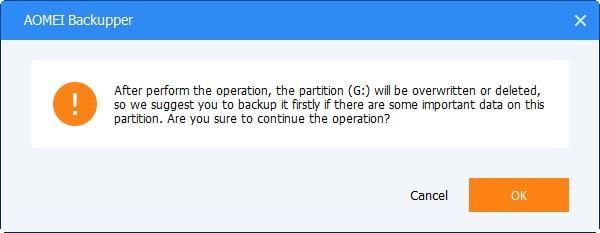
Passo 5:Na janela seguinte, configure o alinhamento do SSD para otimizar a velocidade e o desempenho. Finalmente, clique em iniciar clone para continuar.

Passo 6:Quando o processo estiver concluído, clique em Terminar. O Windows 10 é transferido com sucesso do HDD para o SSD.
Reinicie seu dispositivo e defina as configurações de inicialização na BIOS. Defina a prioridade de inicialização para SSD.
Outra maneira de clonar HDD para SSD windows 10 é usando o utilitário de backup de imagem do sistema Windows 10. Ele ajuda a salvar os backups, ou seja, o disco e o clone do sistema em vários locais. Pode ser em unidades secundárias, pastas de rede ou mídia removível. Aqui estão os passos a seguir:
Passo 1:No menu principal de seu dispositivo, selecione a opção de configurações, seguida por um clique na opção de atualização e segurança.
Passo 2:No menu de atualização e segurança, selecione a opção de backup e na seção "procurando por um backup mais antigo", selecione a opção de "fazer o backup e restaurar".
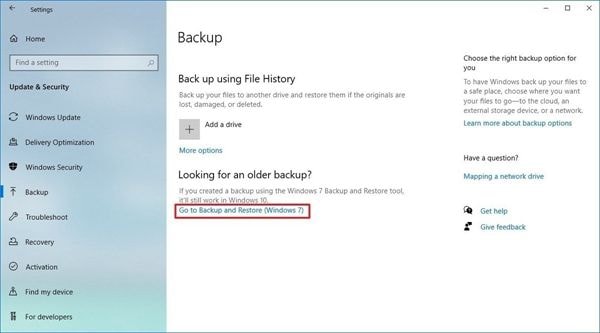
Passo 3:Agora, na nova janela, selecione a opção para criar uma imagem do sistema.
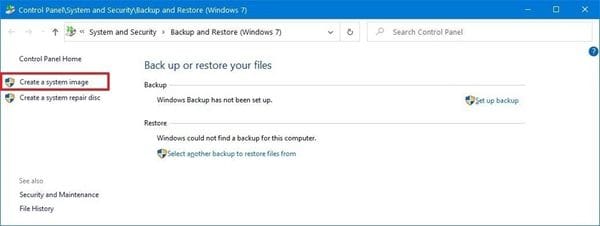
Passo 4:Em seguida, você tem que selecionar a opção de drive. Selecione em um hard drive e continue.
Passo 5:No menu suspenso do hard drive, selecione um local para salvar um backup completo do Windows 10. Clique em próximo para continuar.
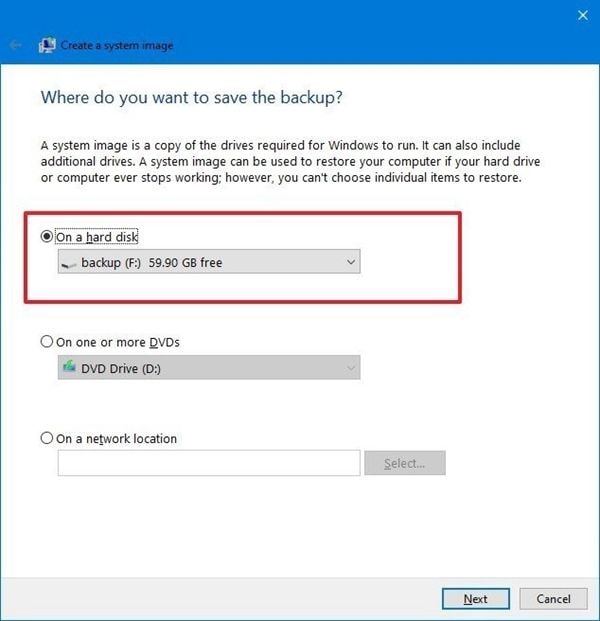
Passo 6:no caso de qualquer unidade adicional, vá em frente e selecione. Clique em 'próximo' para prosseguir.
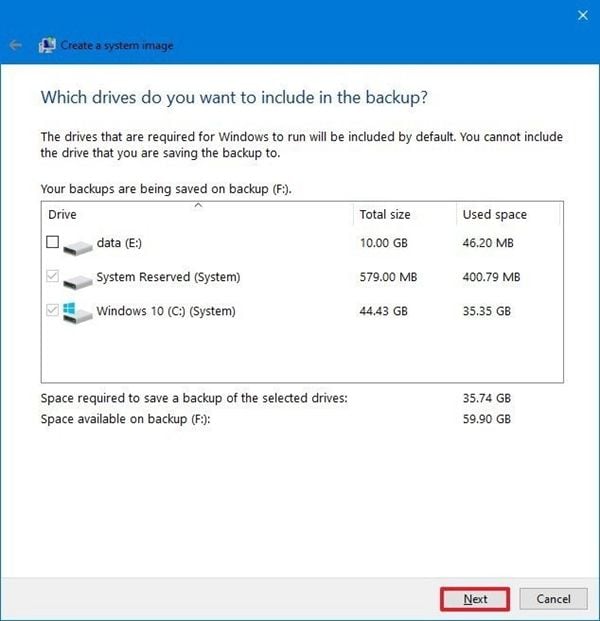
Passo 7:Uma vez terminado todo o processo, clique em iniciar o backup para prosseguir com a função.
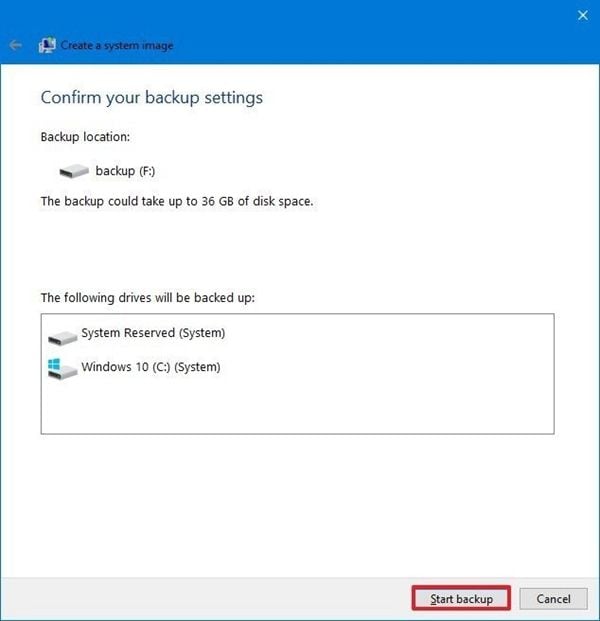
Quando o processo estiver concluído, o windows 10 será transferido do HDD para o SSD.
Portanto, clonar HDD para SSD Windows 10 é uma tarefa fácil. É necessário atualizar seu dispositivo substituindo o HDD normal por SSD para garantir que seu dispositivo esteja funcionando com velocidade e desempenho eficientes. Esta velocidade e desempenho são duas razões principais que levam à transferência do Windows 10 do HDD para o SSD. Este artigo explicou todas as razões possíveis, juntamente com duas formas possíveis de transferência. Você pode usar o backup de imagens do sistema Windows 10, um utilitário embutido para clonar o HDD para SSD Windows 10. Ele transferirá o sistema operacional completo na forma de um clone de sistema (imagem) para SSD. Outra maneira é usar software de backup de terceiros. AOMEI back upper professional é a solução de software para fazer backup, ou seja, clonar HDD para SSD Windows 10.
Luís Santos
chief Editor